Az iOS 12 segítségével az Apple mindent megtesz annak érdekében, hogy megfékezze a telefonfüggőséget, és több eszközt adjon az iOS-eszközökre fordított idő számszerűsítésére.
Az iOS-eszköz nem csak azt fogja mondani, hogy mennyi időt töltött (vagy hulladék) a telefonon vagy a táblagépen, de olyan eszközöket biztosít, amelyek segítenek a mindig összekapcsolt vágyak megszólításában.
Képernyőidő

Az iOS 12-re történő frissítés után a Beállítások alkalmazásnak új része lesz a Képernyőidő. Ebben a szakaszban talál egy olyan bontást, amely megmutatja, hogy mennyi időt tölt az összes iOS-eszközre, amelyek ugyanahhoz az iCloud-fiókhoz kapcsolódnak.
A Screen Time megszakítja az aktuális nap, valamint az elmúlt 7 nap használatát. Minden vasárnap várhatóan figyelmeztetést kap az előző hétre vonatkozó heti jelentésével.
Továbbra is, a Screen Time megszakítja azt is, hogy milyen gyakran veszi fel a telefont, mely alkalmazásokat használtuk a legjobban a telefon felvétele után, és hány értesítést kaptunk az alkalmazásonként.
Lásd még
- A WWDC 2018 kiemeli a kis dolgokat, különösen az iOS 12-ben
- Nincsenek Mac-ek, iPad-ek nem hagynak bennünket a hardverre szeptemberben
- Itt vannak a legnagyobb iOS 12 funkciók, amelyeket az Apple bejelentett a WWDC 2018-ban
- A WWDC 2018 teljes lefedettsége
Alkalmazási korlátok

Mindezen betekintést a Screen Time-ból, a felhasználók saját maguk által beállított korlátokat állíthatnak be az alkalmazáskategóriákra vagy az egyedi alkalmazásokra 24 órás alapon. Létrehozhat egy határértéket a képernyő idő szerinti bontásban egy alkalmazás vagy kategória csapjával. Az egyéni bontási képernyőn válassza az Add Limit lehetőséget az oldal alján, majd válassza ki a megadott időt. Akár a hét napján is testreszabhatja, ha szeretné.
Mivel a beállított határidő-megközelítések figyelmeztetést kapnak arra, hogy emlékeztesse Önt, hogy a határidő közel van. Amint az idő lejárt, az alkalmazás bezárja Önt (és megadja a lehetőséget arra, hogy több időt hagyjon jóvá), ha feltétlenül szükség van az alkalmazás használatára.
Állásidő

A Képernyő idő beállításai oldalon egy leállási lehetőség. A felhasználók beállíthatják azt az ütemezett időt, amelyen az eszköz lényegében le van zárva, és korlátozza a hozzáférést az összes alkalmazáshoz, mint például a telefon, az üzenetek és a FaceTime. A fő képernyő időoldalán további alkalmazások is hozzáadhatók a Mindig engedélyezett listához (további információk).
Például az lefekvés lefekvéskor történő aktiválása kényelmes módja annak, hogy kényszerítse magát arra, hogy hagyja abba a Facebook, a Twitter vagy a munkahelyi e-mailek ellenőrzését.

Ha le szeretné állítani a leállást, de több, mint a telefon, az üzenetek és a FaceTime használatára van szüksége, kiválaszthatja, hogy mely alkalmazásokat használhatja a képernyő idő > Mindig megengedett lehetőségnél .

Szülői felügyelet

Az Apple családmegosztási szolgáltatásának és a Screen Time kombinációjának köszönhetően a szülők jobban ellenőrizhetik a gyermek iOS eszközeit. Heti jelentéseket küldünk a szülőknek, amelyek segítségével szabályozhatja, hogy a gyermek mennyi időt töltött egy adott alkalmazásban vagy kategóriában, valamint általában az eszközön.
A szülők távolról is ütemezhetik, ha a leállások aktívak, lényegében az összes iOS eszközből zárva tartják a gyermekeket étkezés közben vagy lefekvéskor. Mielőtt a Screen Time-ot használná a gyermek iOS-eszközének vezérlésére, a készüléknek és a gyermeknek az iOS 12-en kell lennie.
Kezdeti beállítás

A gyermek képernyőjének beállításához az iOS-eszközök egyikén lépjen a Beállítások > Képernyőidő pontra, és görgessen lefelé, amíg meg nem jelenik a családmegosztási tervben szereplő gyermekek neve.
Jelölje ki annak a gyermeknek a nevét, akivel a Screen Time-ot használni kívánja, jóváhagyja az első parancsot, majd állítsa le a leállást gyermeke készülékére. Ahogy éppen most beszéltünk, a leállási idő korlátozza az iOS eszközön elvégzendő műveleteket. Ne aggódj, később cserélheted ezt.
A képernyőn megjelenik a képernyő időszáma. Írja be azt, amit a gyerek (ek) nem tudnak kitalálni, és emlékezni fog. A gyerekek számára különböző kódokat is beállíthat, ha ez megkönnyíti az emlékezést. Ez a jelszó az, ami szükséges ahhoz, hogy a kéréseket több időre jóváhagyja, vagy módosítsa a gyermek beállításait.
Végül az alkalmazáskategóriák alapján meg kell adnia a képernyőidőhatárokat. Először is azt javaslom, hogy hagyja ki ezt a részt, és megnézze, mely alkalmazásokat tartalmazza a kategóriák, majd az alkalmazásokon alapuló határértékeket, vagy a kategóriahatárok beállítását.
Nézet használat, több szülői felügyelet

Miután beállította a képernyő időpontját a gyermekeszköz (ek) számára, amikor megnézi a képernyő időoldalát, megjelenik az eszközön eltöltött idő lebontása, és minden alkalmazásban és kategóriában idővel teljesül. Lényegében ugyanaz a bontás, amit saját használatra, de gyerekeire kap.
Beállíthatja az App Limits alapú, mindig engedélyezett alkalmazásokat, és ellenőrizheti a Content & Privacy Restrictions-t, amelyek mindegyike valós időben tükröződik a gyermek eszközén.
Az utolsó beállítás, a Tartalom és adatvédelmi korlátozások különösen fontosak abban az esetben, ha blokkolni kívánja gyermekét az alkalmazások és az alkalmazáson belüli vásárlások vásárlásában. Igen, ez a két felbecsülhetetlen beállítás távolról vezérelhető. Huzzah!







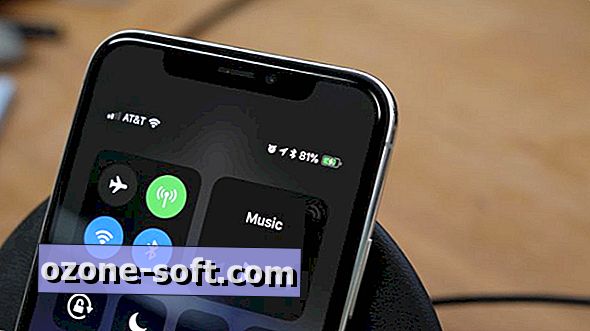






Hagyjuk Meg Véleményét